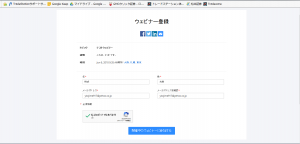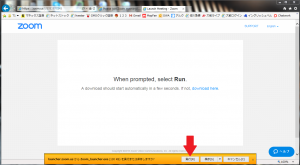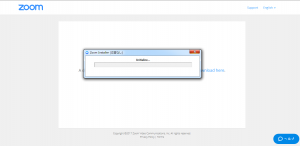ウェビナーへの参加方法
ここでは、Zoomというインターネット コミュニケーションツールを使用したウェビナーへの参加方法を説明します。
| 【重要】
Zoom によるミーティングでは、スピーカー/マイクを使用しますので、下記をクリックして、「参加」ボタンを押し、画面の指示に沿って操作を行い、事前にZoom のインストールとスピーカー/マイクが使用できるかをご確認ください。 もし、スピーカーまたはマイクが使用できない場合には、ご自身のパソコンなどの設定をご確認ください。 どうしてもご自身で、分からない場合には、講師までお知らせください。 |
ウェビナーへの参加方法は、下記の動画(3分20秒)をご覧ください。
(ここでは、Windows に搭載されているインターネットエクスプローラー(IE)を使って説明します。他のブラウザをご使用の場合には、表示などが異なる場合がありますので、ご注意ください。)
ウェビナーへの参加手順は、下記をご覧ください。
1. こちらよりメールなどで送られた Zoom への URL もしくは、指定されたウェブサイトにある URLをクリックしてください。
2.しばらくすると下記の画面が表示されますので、氏名、メールアドレスを入力し、「私はロボットではありません」にチェックして、最後に「開催中のウェビナーに参加する」をクリックしてください。
※氏名とメールアドレスは、出欠確認に使用しますので、ニックネームなどではなく、正確にご入力をお願いいたします。
3.Zoomを使用したウェビナーに初めて参加される場合には、下記の画面が表示されますので、”実行”をクリックしてください。
(すでにZoomがインストールされている場合には、3.と4.の画面が表示されず、5.にスキップします。)
4.下記のような画面が出て、Zoom プログラムがインストールされます。
5.インストールが完了すると、自動的にウェビナーに接続され、参加できます。あとは、講師の指示に従って、必要に応じて操作してください。